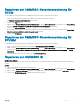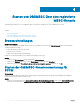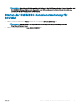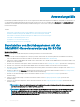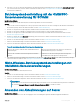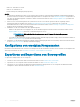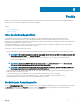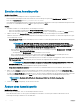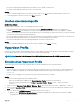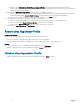Users Guide
b Wählen Sie unter SCVMM Host Prole/Physical Computer Prole (SCVMM-Hostprol/SCVMM-Prol für physische
Computer) das SCVMM-Hostprol oder das SCVMM-Prol für physische Computer aus, das die auf die Server anzuwendenden
Kongurationsinformationen enthält.
5 Gehen Sie unter WinPE Boot Image Source (Quelle des WinPE-Startabbilds) wie folgt vor:
a Wählen Sie die gewünschte Methode für den Zugri auf das Betriebssystem sowie die zugehörigen Einstellungen aus. Wechseln
Sie anschließend in das Feld
Network WinPE ISO Name (Name der WinPE-ISO-Datei auf der Netzwerkfreigabe).
b Wählen Sie die gewünschte Betriebssystem-ISO-Datei aus und klicken Sie auf Next (Weiter).
6 (Optional) Gehen Sie wie folgt vor, um die LC-Treiberinjektion zu aktivieren:
a Wählen Sie das Betriebssystem aus, das Sie bereitstellen möchten, damit die passenden Treiber geladen werden.
b Aktivieren Sie die Option Enable LC Drivers Injection (LC-Treiberinjektion aktivieren).
c Wählen Sie unter Hypervisor Version (Hypervisor-Version) die Hypervisor-Version aus.
7 Klicken Sie unter Zusammenfassung auf Fertigstellen.
Ändern eines Hypervisor-Prols
Info über diese Aufgabe
Berücksichtigen Sie Folgendes, wenn Sie ein Hypervisor-Prol modizieren möchten:
• Sie können Hostprole, Hostgruppen und Treiber vom Lifecycle Controller her ändern.
• Sie können den Namen des WinPE-ISO-Abbilds ändern. Das ISO-Abbild selbst lässt sich jedoch nicht ändern.
Schritte
1 Wählen Sie das Prol aus, das Sie bearbeiten möchten, und klicken Sie auf Bearbeiten.
2 Geben Sie die gewünschten Details ein und klicken Sie dann auf Finish (Fertigstellen).
Löschen eines Hypervisor-Prols
Wählen Sie das Prol aus, das Sie löschen möchten, und klicken Sie dann auf Delete (Löschen).
20
Prole